Wie aktiviere ich die Entwickleroptionen/ USB-Debugging auf dem HTC One/Desire Smartphone?
Oct 15, 2025 • Filed to: Android-Probleme beheben • Proven solutions
HTC hat eine lange Tradition in der Herstellung von Smartphones. Sie sind zwar nicht die meistverkauften, aber wohl die am besten designten und technisch ausgereiftesten Geräte der ständig wachsenden Android-Reihe.
Um mehr Freiheit bei der Kontrolle über Ihr HTC One-Gerät, wie z. B. HTC One M9/M8/M7, HTC One A9, HTC One E9 usw., zu erlangen, erhalten Sie mit USB Debugging eine bestimmte Zugriffsebene auf Ihr Gerät. Diese Zugriffsebene ist wichtig, wenn Sie eine Freigabe auf Systemebene benötigen, z. B. beim Programmieren einer neuen Anwendung oder beim Übertragen von Daten zwischen dem Smartphone und dem PC.
Wir zeigen Ihnen, wie Sie die Entwickleroptionen und den USB-Debugging-Modus auf dem HTC One M8, HTC One M9, HTC One M7, HTC One E9 +, HTC One E8, HTC One A9 usw. aktivieren.
Schritte zum Aktivieren des USB-Debugging-Modus auf HTC One-Geräten.
Schritt 1. Öffnen Sie die Einstellungen-App auf dem HTC-Smartphone, scrollen Sie nach unten und tippen Sie auf Über.
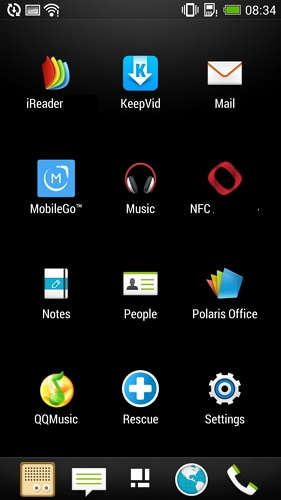
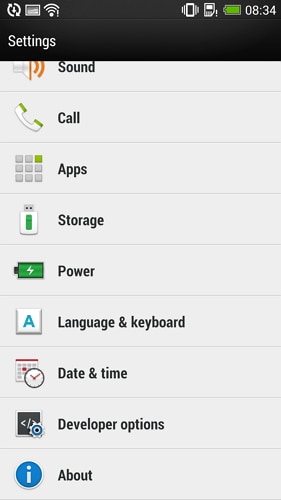
Schritt 2. Scrollen Sie nach unten und wählen Sie Software Information.
Schritt 3. Tippen Sie auf Mehr.
Schritt 4. Suchen Sie die Build-Nummer und tippen Sie 7 Mal darauf, um die Entwickleroptionen zu aktivieren.
Es erscheint eine Meldung auf Ihrem Bildschirm, dass Sie jetzt ein Entwickler sind. Das war's. Sie haben die Entwickleroption auf Ihrem HTC Phone erfolgreich aktiviert
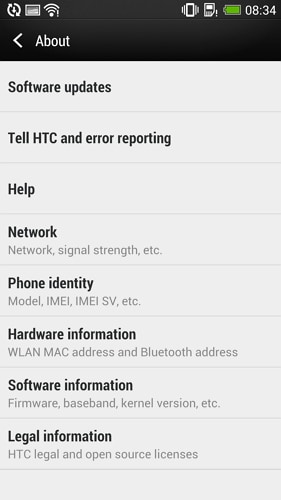
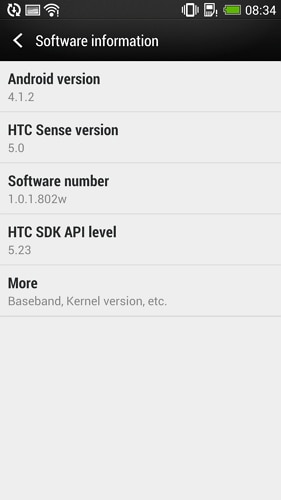
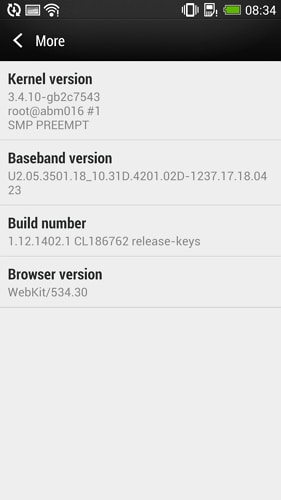
Schritt 5. Gehen Sie zurück zu Einstellungen, scrollen Sie nach unten und tippen Sie auf die Option Entwickler.
Schritt 6. Tippen Sie auf Entwickleroptionen. Im Anschluss erhalten Sie die Möglichkeit, USB-Debugging zu aktivieren.
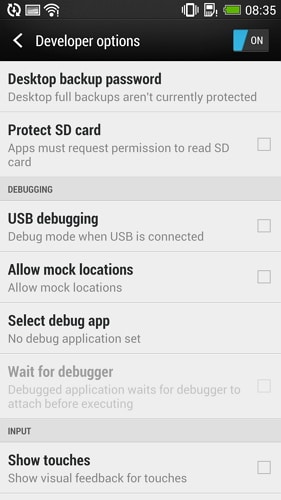
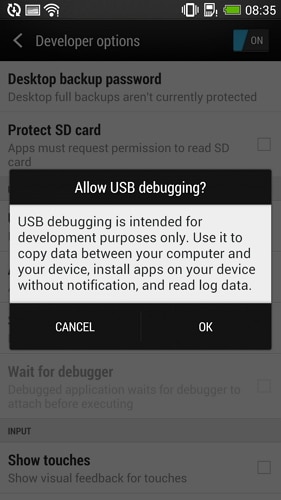
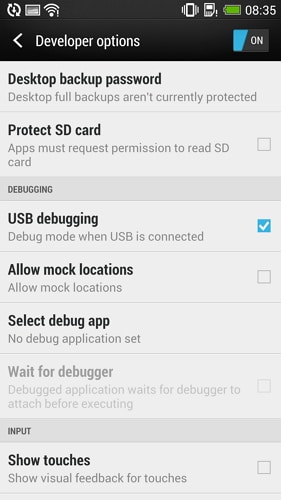
page_id:
25634

















Julia Becker
staff Editor